Dans le monde numérique d'aujourd'hui, tout le monde a beaucoup de données à stocker sur leur smartphone. Que ce soit des vidéos, des images, des documents ou d'autres données, les cartes SD sont une excellente option pour stocker une grande quantité de données sans aucun problème. Cependant, les cartes SD sont compactes et faciles à utiliser en ce qui concerne le stockage de données, mais malheureusement, il arrive parfois que la carte SD soit formatée et qu'il devienne difficile de récupérer des fichiers à partir d'une carte SD formatée.
Alors, si la carte SD de votre appareil a été formatée pour une raison quelconque et que vous souhaitez savoir comment récupérer la carte SD formatée, nous sommes là pour vous aider. Mais avant de passer aux solutions, répondons à certaines des questions courantes liées au format de carte SD.
- Partie 1. Connaissances de base sur le format de carte SD
- Partie 2: Récupérer une carte SD formatée avec la méthode de récupération CMD
- Partie 3: Logiciel de récupération de données fiable pour récupérer une carte SD formatée
Partie 1. Connaissances de base sur le format de carte SD
Que se passe-t-il après le formatage d'une carte SD?
Lorsque vous formatez une carte micro SD ou SD, vous supprimez essentiellement le précédent système de gestion de fichiers et le remplacez par un autre qui est beaucoup plus compatible avec l'appareil dans lequel vous utilisez cette carte SD spécifique. Bien que le formatage d'une carte SD semble supprimer ou supprimer le contenu de la carte, en réalité, il ne supprime que l'accès aux fichiers en mettant en œuvre un nouveau système de fichiers. Souvent, vous serez invité à formater la carte SD même lors de son insertion dans un nouvel appareil.
En résumé, vous écrivez la structure de fichiers actuelle avec une nouvelle, et tous les fichiers et dossiers qui étaient précédemment visibles sur la carte SD ne seront plus accessibles.
Est-il possible de récupérer des fichiers à partir d'une carte SD formatée?
Chaque fois que la carte SD est accidentellement formatée, la plupart des utilisateurs se demandent s'ils peuvent récupérer des fichiers à partir d'une carte SD formatée ou non. Eh bien, nous avons la réponse. Bien que le formatage d'une carte SD entraîne une perte de fichiers, cela ne signifie pas que les données sont totalement perdues. Le formatage de la carte SD ne fait que briser la structure de données sur la carte, cequi marque tout le périphérique comme "vide", mais en réalité, les données sont toujours présentes sur la carte SD et peuvent être récupérées avec les bonnes méthodes en main.
Donc, la réponse est OUI. Tant que vous ne réécrivez pas les données avec de nouveaux contenus ou fichiers, vous avez encore des chances de récupérer la carte SD après le formatage. Arrêtez d'utiliser la carte SD en ajoutant de nouvelles données pour éviter la réécriture des données.
Partie 2: Récupérer une carte SD formatée avec la méthode de récupération CMD
Voici une liste de points sur la façon de récupérer une carte SD formatée avec la méthode de commande CMD sur PC et Mac:
1. Récupérer des données à partir d'une carte SD formatée sur PC avec la commande CMD
Si vous êtes un utilisateur de Windows 10 et que vous cherchez un moyen fiable de récupérer des fichiers à partir d'une carte SD accidentellement formatée, alors la méthode de commande CMD fonctionnera pour vous. En tant qu'utilisateur de Windows, vous pouvez essayer de récupérer des données à partir d'une carte SD formatée via la ligne de commande.
Étape 1: Ouvrez une invite de commande sur votre PC en tapant"cmd" dans la boîte de recherche Windows.
Étape 2: Choisissez "Exécuter en tant qu'administrateur".
Étape 3: Ensuite, saisissez la commande : chkdsk G : /f/x/r. Ici, remplacez "G" par la lettre de lecteur de la carte SD formatée.
Étape 4: Maintenant, appuyez sur la touche "Entrée" et laissez le processus se terminer.
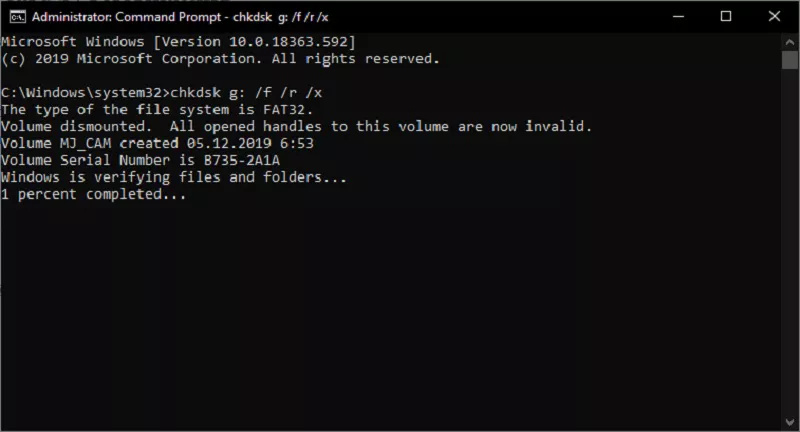
Vous pouvez maintenant vérifier si les fichiers sur votre carte SD formatée ont été récupérés!
2. Récupérer des fichiers à partir d'une carte SD formatée sur Mac en utilisant la commande CMD
Si vous êtes un utilisateur de Mac qui est confus quant à la façon de récupérer une carte SD formatée, alors la méthode de commande CMD fonctionne parfaitement pour les utilisateurs de Mac également. Pour cela, vous avez simplement besoin d'une application Terminal sur votre Mac, et vous pouvez ensuite commencer avec le guide ci-dessous :
Étape 1: Ouvrez l'application "Terminal" située dans le dossier "Utilitaires" de votre Mac.
Étape 2: Ensuite, accédez à la carte SD en utilisant la commande "cd" dans l'application "Terminal".
Étape 3: Ici, entrez la commande mv nomdufichier../en remplaçant "nomdufichier" par le nom du fichier que vous souhaitez récupérer.
Étape 4: Une fois que vous avez terminé de saisir la commande, appuyez sur "Retour".
Étape 5: Maintenant, tapez "quit" pour quitter l'application Terminal.
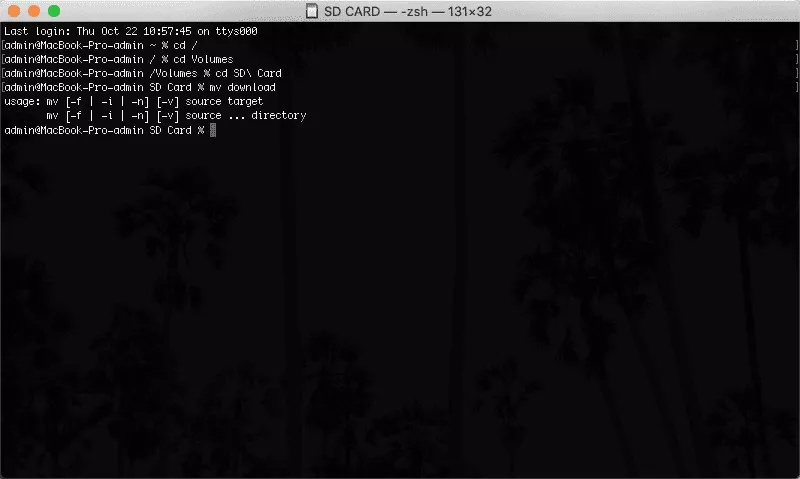
Et voilà ! Vous pouvez maintenant aller dans le dossier précédent et vérifier si le fichier a été restauré.
3. Les limites de la méthode de récupération CMD
La méthode de récupération CMD semble facile pour récupérer les fichiers sur une carte SD formatée, mais elle est couplée à certaines limites.
La commande chkdsk est utilisée pour exécuter l'utilitaire de vérification de disque qui analyse le lecteur indiqué pour détecter les partitions corrompues. Le problème avec cette méthode est qu'elle n'est pas parfaitement applicable à une carte SD formatée. L'exécution de la commande chkdsk sur un tel lecteur ne renvoie aucun problème car la carte SD n'est pas corrompue mais formatée.
Par conséquent, lorsque vous ne pouvez pas trouver les fichiers perdus à partir d'une carte SD formatée avec la méthode CMD, il est temps de se tourner vers un logiciel professionnel de récupération de données SD.
Partie 3: Logiciel de récupération de données fiable pour récupérer une carte SD formatée
Si la méthode de récupération CMD ne fonctionne pas pour vous ou si vous voulez une solution plus efficace pour récupérer une carte SD formatée, vous pouvez utiliser un logiciel de récupération de données professionnel et fiable. Tenorshare 4DDiG, qui est un meilleurs logiciel de récupération de données que vous pouvez utiliser pour récupérer les fichiers d'une carte SD formatée :Les principaux avantages de l'utilisation de 4DDiG impliquent :
- Restaurez les données d'un PC ou d'un ordinateur portable, d'un disque dur interne et externe, d'une carte SD, d'une clé USB, etc.
- Récupérez les fichiers perdus en quelques minutes en raison d'une suppression accidentelle, d'une partition perdue, d'un formatage et bien plus encore.
- Récupérez plus de 1000 types de fichiers contenant des vidéos, des photos, de l'audio et des documents.
- Aucune compétence technique requise.
Maintenant, jetez un œil au guide étape par étape sur la façon de récupérer des photos formatées à partir d'une carte SD avec Tenorshare 4DDiG SD Data Recovery.
- Téléchargez et installez Tenorshare 4DDiG sur votre PC ou Mac. Exécutez l'outil, connectez votre carte SD au PC, sélectionnez la carte SD dans l'interface et appuyez sur le bouton "Scan".
- Ce logiciel va scanner la carte SD pour extraire les données perdues. Il y a une barre de progression qui montre combien de données ont été accomplies. Vous pouvez arrêter la numérisation à tout moment.
- Une fois les fichiers perdus ou supprimés rassemblés, sélectionnez les fichiers souhaités en fonction de la catégorie, puis prévisualisez-les pour obtenir des informations détaillées à leur sujet.
- Maintenant, cliquez sur le bouton "Récupérer" pour récupérer les fichiers souhaités. Après avoir cliqué sur le bouton "Récupérer", une boîte de dialogue apparaîtra dans laquelle vous pourrez sélectionner l'emplacement pour enregistrer les fichiers. Sélectionnez simplement l'emplacement et appuyez sur "OK".
Téléchargement sécurisé
Téléchargement sécurisé


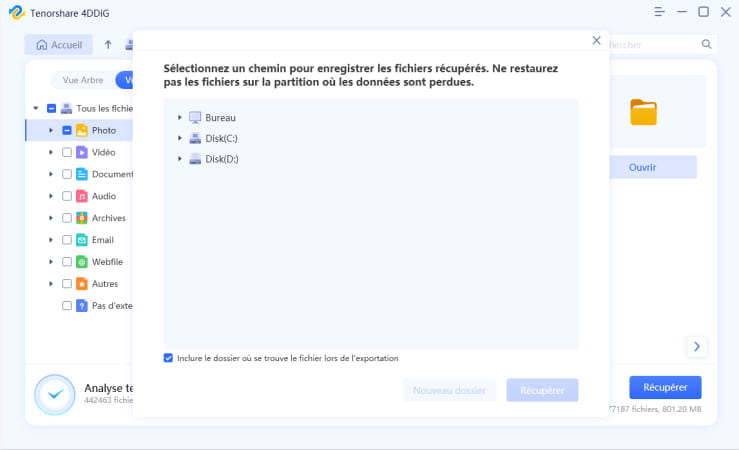
C'est tout! Vous avez récupéré avec succès tous les fichiers supprimés ou perdus sur votre carte SD avec 4DDiG SD Recovery. Vous pouvez maintenant afficher les fichiers et vous assurer de ne pas les enregistrer sur la même partition où vous les avez perdus.




